Bergabung dalam ruang terpisah dalam rapat Microsoft Teams
Ketika penyelenggara rapat menyiapkan ruang terpisah selama rapat, Anda dapat mendiskusikan item rapat dan berkolaborasi dengan kolega dalam latar kelompok kecil.
Anda mungkin dipindahkan ke ruang terpisah yang ditetapkan segera setelah penyelenggara membuka ruang tersebut. Jika tidak, Anda akan menerima undangan untuk bergabung dalam ruang tersebut.
Bergabung ke ruang diskusi kelompok
Saat penyelenggara rapat menetapkan semua orang ke ruang terpisah dan membukanya, Anda akan menerima pemberitahuan. Pilih Gabung ke ruang pada pemberitahuan untuk masuk ke ruang terpisah.
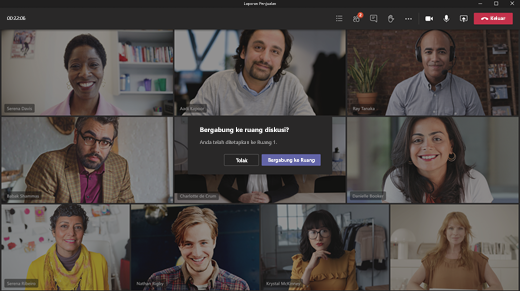
Obrolan dalam ruang terpisah
Setiap ruang terpisah memiliki obrolannya sendiri.
-
Pilih Obrolan

Catatan: Ketika ruang terpisah ditutup, obrolan ruang tersebut berakhir dan tidak dapat dilanjutkan. Namun, Anda masih dapat menampilkan riwayat obrolan dan semua file yang dibagikan.
Memegang kendali ruang terpisah
Anda mungkin merupakan salah satu dari beberapa manajer ruang terpisah dalam rapat. Hanya salah satu dari kalian yang bisa mengontrol ruangannya.
-
Dalam kontrol rapat, pilih Ruang

-
Pilih Kelola ruang.
Sekarang Anda adalah manajer ruang terpisah. Bergabunglah dengan ruang terbuka, buat pengumuman, dan banyak lagi.
Kembali ke rapat utama
Jika penyelenggara rapat telah mengaktifkannya, pilih Kembali untuk bergabung kembali dalam diskusi rapat utama.
Kembali ke ruang terpisah Anda dengan memilih Gabung ke ruangan.
Topik Terkait
Jika Anda menerima pemberitahuan, pilih Gabung.
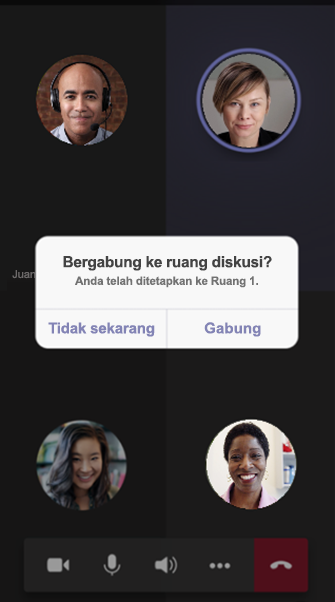
Jika melewatkan pemberitahuan tersebut, Anda dapat bergabung dari banner di bagian atas layar.
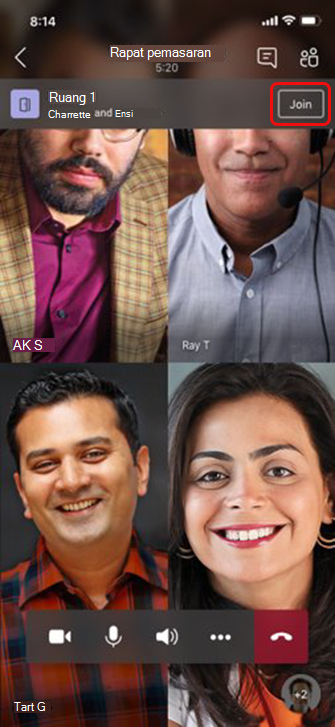
Obrolan dalam ruang terpisah
-
Pilih Obrolan

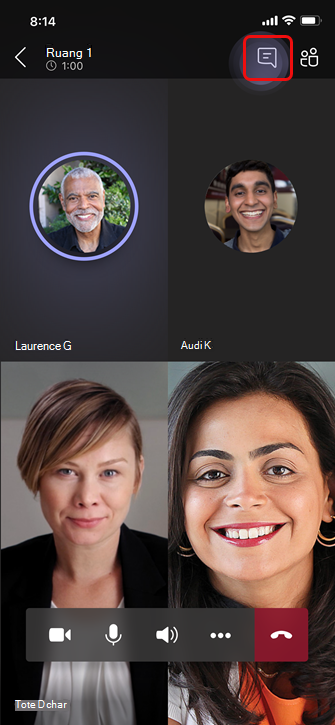
Catatan: Ketika ruang terpisah ditutup, obrolan ruang tersebut berakhir dan tidak dapat dilanjutkan. Namun, Anda masih dapat menampilkan riwayat obrolan dan semua file yang dibagikan.
Kembali ke rapat utama
Jika penyelenggara rapat telah mengaktifkannya, pilih Kembali untuk bergabung kembali dalam diskusi rapat utama.
Kembali ke ruang terpisah Anda dengan memilih Gabung ke ruangan.










